Advertentie
Bijgewerkt door Gavin Phillips op 28-10-2017
Harde schijven met een Serial ATA (SATA) -connector werden geïntroduceerd ter vervanging van IDE- en Enhanced IDE (Parallel ATA) -schijven. SATA verwijdert de master-slave-relatie tussen parallelle harde schijven, waarbij elke schijf verbinding maakt met het moederbord met behulp van een eigen SATA-adapter.
Naast een specifieke poort biedt SATA aanzienlijke verbeteringen in de gegevensoverdrachtsnelheden. De originele SATA-specificatie draagt gegevens over met snelheden tot 150 MB / s. De nieuwste revisie, SATA 3.2, draagt gegevens over met snelheden tot 1969 MB / s (1.969 GB / s). Hoewel de laatste niet wordt gebruikt voor schijven van consumenten, filtert de technologie uiteindelijk wel in die producten.
De verkoop van Solid State Drives is de afgelopen vijf jaar snel gestegen, van ongeveer 39 miljoen stuks in 2012 tot naar schatting 190 miljoen in 2017. Als je er klaar voor bent upgrade uw schijf naar een sneller model Een nieuwe harde schijf kopen: 7 dingen die u moet weten Een harde schijf kopen is gemakkelijk als u enkele basistips kent. Hier is een gids voor het begrijpen van de belangrijkste functies van de harde schijf. Lees verder bij grotere capaciteit zijn er verschillende zaken waarmee rekening moet worden gehouden.
1. Veiligheidsrichtlijnen
Het installeren van nieuwe hardware is geen rocket science, maar het kan ontmoedigend aanvoelen. Als u echter de volgende stappen voor de installatie uitvoert, beschadigt u uw hardware niet voordat u begint.
Grond jezelf
Elektrostatische schokken kunnen uw schijf vernielen Wat is statische elektriciteit? En hoe je er vanaf kunt komenBezorgd over statische elektriciteit? Als je een pc bouwt, zou je dat moeten zijn. Leer vandaag hoe u statische elektriciteit kunt verwijderen. Lees verder , zelfs als u het uit de verpakking haalt. Een elektrostatische schok komt door een opbouw van statische energie. Het wordt overgebracht naar de metalen behuizing van de drive en kan vitale componenten bakken. Gelukkig komt de meeste nieuwe hardware in een antistatische zak en zou moeten komen ook met een waarschuwing voor behandeling. Sommige moderne componenten hebben echter een geïntegreerde antischoktechnologie die 99% hardwareschade door een onverwachte statische schok zal voorkomen.

Maar alleen omdat uw schijf schokbescherming heeft, betekent dit niet dat u niet op uw hoede moet zijn voor het beïnvloeden van andere hardwarecomponenten. De eenvoudigste manier om uw hardware te beschermen, is uzelf te aarden. Raak een metalen tafelpoot of de behuizing van uw computer aan (doe dit nadat u uw moederbord hebt ontladen door de aan / uit-knop een paar seconden ingedrukt te houden nadat u bent gestopt).
U kunt ook een antistatisch polsbandje kopen.
Vastar ronde roestvrijstalen magnetische lade, houder voor magnetische onderdelen, 4 inch en ESD antistatische polsbandonderdelen, blauwVastar ronde roestvrijstalen magnetische lade, houder voor magnetische onderdelen, 4 inch en ESD antistatische polsbandonderdelen, blauw Koop nu op Amazon
Uitschakelen
Zoals zojuist vermeld, moet u na het uitschakelen van uw systeem de resterende lading ontladen. Schakel de hoofdschakelaar uit voordat u de behuizing opent en met de hardware gaat rommelen. Je vindt de schakelaar aan de achterkant van je hoesje. Eenmaal uitgeschakeld, houdt u de aan / uit-knop een paar seconden ingedrukt om het resterende vermogen te ontladen.
2. Connectoren
In dit artikel wordt ervan uitgegaan dat u een modern moederbord heeft, bijvoorbeeld geen IDE-connectoren meer heeft. IDE-schijven zijn al enige tijd niet meer te zien op consumentencomputers. De overgrote meerderheid van computers en moederborden die de afgelopen jaren zijn verkocht, zal zich uitsluitend richten op SATA-schijven (op enkele uitzonderingen na natuurlijk). Laten we ons vertrouwd maken met de SATA-connector en poort.
Zowel HDD's als SSD's gebruiken SATA-connectoren, dus er is niets te onderscheiden tussen de twee schijfingangen. Uw SATA-kabel heeft twee connectoren Wat zijn de verschillende soorten computerkabels die u moet kennen?Weet je niet zeker waar dat snoer voor is? Hier volgen de meest voorkomende typen computerkabels, van monitorkabels tot netwerkkabels. Lees verder , zoals zo:

De bovenste connector is voor data, terwijl de tweede je drive van stroom voorziet. Het is mogelijk om een all-in-one, 22-pins SATA-kabel te kopen die beide connectoren combineert (maar minder flexibel is).
WonderfulDirect SATA 22-pins seriële ATA data- en voedingscombinatiekabel (SATA22Pin naar data + voeding)WonderfulDirect SATA 22-pins seriële ATA data- en voedingscombinatiekabel (SATA22Pin naar data + voeding) Koop nu op Amazon $6.90
Op uw moederbord zijn de volgende poorten beschikbaar:

Mocht u merken dat u geen seriële ATA-connector beschikbaar heeft, dan kan dat upgrade uw moederbord met een SATA PCIe-kaart PCIe vs. SATA SSD's: welk opslagstation is het beste?PCIe SSD's zijn sneller dan SATA SSD's. Maar je hebt het misschien niet nodig. In dit artikel wordt uitgelegd hoe PCIe SSD's verschillen van SATA SSD's. Lees verder . Zorg ervoor dat je een PCIe-slot op je moederbord hebt. Een PCIe-slot ziet er als volgt uit (dit illustreert de x4-, x1- en x16-slotvarianten, evenals een standaard PCI-slot in grijs):

Het gaat er niet om twee SATA-connectoren via een adapter in één SATA-slot te forceren. Zo werkt het gewoon niet. In die gevallen is een PCIe-adapter de beste optie om onmiddellijk extra SATA-slots toe te kennen (door je moederbord of pc te upgraden).
I / O Crest 4-poorts SATA III PCI-e 2.0 x1 controllerkaart Marvell 9215 Non-Raid met low-profile beugel SI-PEX40064I / O Crest 4-poorts SATA III PCI-e 2.0 x1 controllerkaart Marvell 9215 Non-Raid met low-profile beugel SI-PEX40064 Koop nu op Amazon $24.98
3. Kabels
Uw nieuwe harde schijf of SSD is waarschijnlijk geleverd met op zijn minst de interfacekabel (de bovenste kabel in onze voorbeeldafbeelding hierboven). Maar je schijf heeft ook stroom nodig. Die stroom komt meestal in de vorm van een 4-pins Molex-voedingsconnector met een SATA-schijfspecifieke connector. De onderstaande afbeelding is een 4-pins Molex SATA-voedingskabel:

Een SATA-harde schijf kan worden geleverd met een reeks ingangsconnectoren, zodat u kunt kiezen tussen een SATA-voedingsconnector of een 4-pins Molex-connector (respectievelijk nummer 1 en 3 in de volgende afbeelding). U kunt een van beide kiezen maar niet allebei tegelijk!
Een lezer merkt op dat je 'nooit de Molex (4-pins) naar SATA-voedingsadapter gebruiken "omdat" de meeste harde schijven en solid-state schijven de oranje 3.3V-draad nodig hebben om stroom te leveren voor de aandrijfelektronica. ” Hierdoor kunnen de schijven mislukken bij het opstarten of registreren in het BIOS, Apparaatbeheer of Schijf van de computer Beheer. Bedankt voor de waarschuwing, Doc!
Bijgevolg hebben sommige moderne harde schijven de 4-pins Molex-voedingsingangen afgeschaft en bieden ze nu slechts een SATA-voedingsingang.
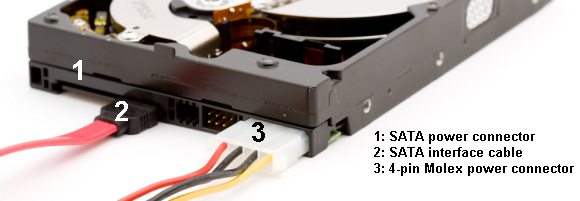
Een SATA SSD wordt geleverd met alleen een SATA-voedingsconnector en een datatransmissiekabel, respectievelijk 1. en 2. in de volgende afbeelding:

4. Installatieprocedure
Een SATA-schijf installeren is een gemakkelijke procedure De complete gids voor het installeren van een Solid State-harde schijf in uw pcEen solid-state harde schijf is een van de beste upgrades die beschikbaar zijn voor een moderne computer. Het verlengt de laadtijden van programma's aanzienlijk, waardoor een pc sneller gaat. Resultaten kunnen zijn ... Lees verder . De volgende video beschrijft het installatieproces voor een desktop-pc.
https://youtu.be/-6eTFXMfc0o
Het wijzigen van de schijf op uw laptop is ook een eenvoudig proces. Aangezien er tal van laptopmerken en -modellen zijn, raad ik u aan naar YouTube te gaan en te zoeken naar "[het merk en model van uw laptop] drive-installatie".
5. Uw schijf configureren
Uw bestaande installatie herkent de nieuwe schijf mogelijk als u deze eenvoudig toevoegt voor extra opslag. Maar er is een kans dat het niet zal gebeuren. Als u uw schijf installeert en deze niet herkent, typt u schijfbeheer in de zoekbalk van het menu Start. Selecteer de eerste optie. We gebruiken hiervoor het deelvenster Schijfbeheer breng je nieuwe drive tot leven Partities en volumes van harde schijven beheren in Windows 10Is Windows traag en heeft het onvoldoende opslagruimte? Of wil je ruimte opnieuw toewijzen? We laten u zien hoe u de partitiemanager van Windows 10 gebruikt. Lees verder .
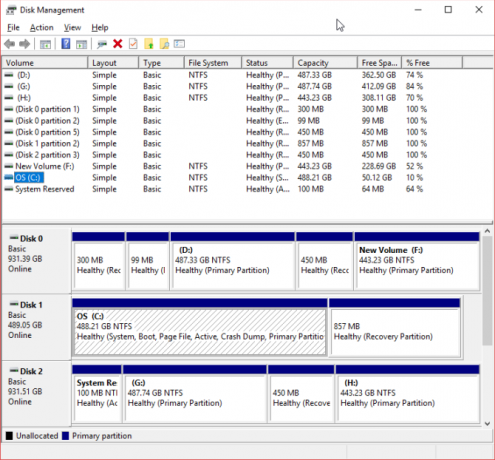
Uw niet-toegewezen schijf moet zichtbaar zijn op een aparte rij. Als het een geheel nieuwe schijf is, wordt deze weergegeven als Onbekend en Niet geïnitialiseerd. Wij zullen initialiseren de schijf voor gebruik aan de hand van de volgende stappen.
- Klik met de rechtermuisknop op de niet-geïnitialiseerde schijf en selecteer Initialiseer schijf.
- Selecteer MBR (Master Boot Record) voor een schijf kleiner dan 2TB, en GPT (GUID-partitietabel) voor een schijf groter dan 2 TB.
- Eenmaal geïnitialiseerd, klik met de rechtermuisknop op de nieuwe Niet toegewezen ruimte en selecteer Nieuw eenvoudig volume.
- Kies de Volumegrootte. Als u de hele schijf gebruikt, laat u de standaardtoewijzing staan. Als je meer dan één partitie plannen Hoe een tweede harde schijf in Windows in te stellen: partitionerenU kunt uw schijf opsplitsen in verschillende secties met schijfpartities. We laten u zien hoe u de grootte van partities wijzigt, verwijdert en maakt met behulp van een standaard Windows-tool genaamd Schijfbeheer. Lees verder , wijs de volumegrootte toe zoals u wilt. Raken De volgende.
- Wijs een stationsletter toe via de vervolgkeuzelijst Uw bestaande schijven worden niet vermeld. Raken De volgende.
- Selecteer een bestandssysteem. Het wordt aanbevolen om te gebruiken NTFS met Windows 10. Voeg een... toe Volume label, en zorg ervoor dat Voer een snel formaat uit is niet aangevinkt. Raken De volgende.
- Raken Af hebben.
Windows 10 maakt onmiddellijk een nieuwe partitie en formatteert de schijf klaar voor gebruik. Als je je afvraagt waarom ik heb aangegeven dat ik de optie voor snel formatteren moet uitschakelen, dan is dit waarom: een snel formaat controleert de schijf niet op fouten of schade Een nieuwe interne harde schijf of solid-state schijf formatterenAls je een nieuwe harde schijf of SSD hebt, moet je deze formatteren. Door formatteren kunt u oude gegevens, malware en bloatware wissen en kunt u het bestandssysteem wijzigen. Volg ons stapsgewijze proces. Lees verder . Het verdient de voorkeur om in dit stadium fouten of schade aan het licht te brengen, in plaats van wanneer u gegevens probeert te uploaden of een besturingssysteem wilt installeren.
Uw BIOS configureren
Mogelijk hoeft u geen wijzigingen aan te brengen in het BIOS van uw pc of laptop. Als uw computer de nieuwe schijf echter standaard niet detecteert, moeten bepaalde BIOS-instellingen worden aangepast. Omdat BIOS-opties niet gestandaardiseerd zijn, kan ik hier alleen vage richtlijnen geven.
Om het BIOS te starten, moet u op een hardwarespecifieke toets drukken voordat de computer naar Windows opstart. De sleutel is meestal DEL, ESC of F1, maar deze verschilt per fabrikant. De meeste systemen geven echter de juiste knop weer tijdens het opstartproces, voordat Windows begint te laden. U kunt ook overleggen onze gids voor het invoeren van het BIOS Hoe het BIOS in Windows 10 (en oudere versies) in te voerenOm in het BIOS te komen, druk je meestal op het juiste moment op een specifieke toets. Hier leest u hoe u het BIOS op Windows 10 opent. Lees verder , inclusief een lijst met veelgebruikte sleutels van fabrikanten.
Als je eenmaal in het BIOS bent, wees dan Wees voorzichtig om geen onbekende opties te wijzigen Ontdek uw BIOS en leer hoe u er het beste van kunt makenWat is het BIOS eigenlijk? Is het echt zo belangrijk om te weten? Wij denken van wel en gelukkig is het vrij eenvoudig. Laat ons je voorstellen. Lees verder . Mogelijk moet u een optie omschakelen om 'nieuwe hardware automatisch te detecteren', of specifiek de ongebruikte SATA-poort op het moederbord inschakelen. Controleer zorgvuldig of elke kabel aan beide uiteinden goed in de poort zit en of u tijdens het proces niet per ongeluk andere kabels hebt geraakt.
Klaar voor gebruik
Op dit punt moet uw nieuwe schijf op uw laptop of desktopcomputer zijn geïnstalleerd. Het volgen van deze stappen is eenvoudig en zorgt ervoor dat er (bijna) niets mis mee kan zijn. Als je meer wilt weten over je systeemhardware, ga dan naar onze grondige gids voor elk onderdeel van uw pc.
Gooi je oude schijf niet weg als je klaar bent. Er zijn veel manieren om dit te doen gebruik maken van die schijf 7 DIY-projecten voor uw oude harde schijfVraagt u zich af wat u met uw oude harde schijven moet doen? Gooi ze niet weg! Verander het in een doe-het-zelf externe harde schijf of vele andere dingen. Lees verder , zelfs als het dood is.
Tina schrijft al meer dan een decennium over consumententechnologie. Ze heeft een doctoraat in de natuurwetenschappen, een diploma uit Duitsland en een MSc uit Zweden. Haar analytische achtergrond heeft haar geholpen uit te blinken als technologiejournalist bij MakeUseOf, waar ze nu trefwoordonderzoek en -activiteiten beheert.